Cara memutuskan Wi-Fi mana driver yang akan diunduh atau diperbarui - ideapad, Lenovo laptop
Cara memutuskan Wi-Fi mana driver yang akan diunduh atau diperbarui - ideapad, Lenovo laptop
Cara memutuskan Wi-Fi mana driver yang akan diunduh atau diperbarui - ideapad, Lenovo laptop
Gejala
Kartu Wi-Fi yang dilengkapi pada Lenovo laptop disediakan oleh berbagai vendor (Intel, Broadcom, Realtek, Atheros, dll.). Artikel ini memberikan bantuan dalam mengidentifikasi vendor kartu Wi-Fi yang benar dan mengunduh driver yang tepat untuk diinstal.
Merk yang Berlaku
ideapad, Lenovo laptop
Sistem Operasi
- Windows 11
- Windows 10
Solusi
Untuk mengidentifikasi vendor kartu Wi-Fi yang benar, pilih salah satu opsi berikut:
Periksa driver di Device Manager:
- Jika kartu Wi-Fi driver telah diinstal, buka Device Manager.
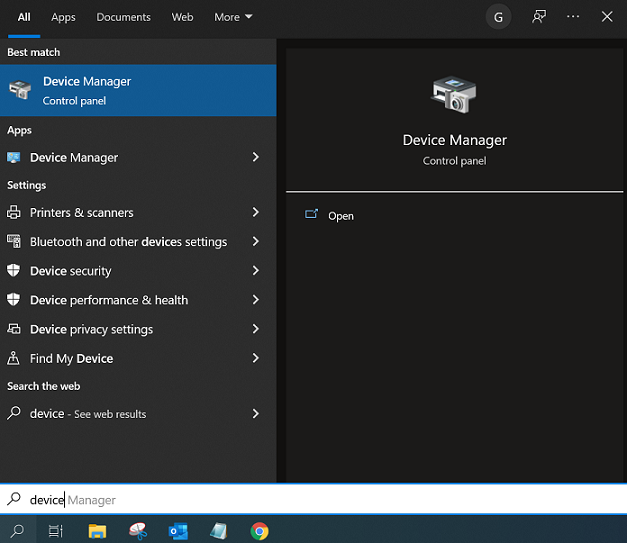
- Klik kanan pada perangkat kartu Wi-Fi, pilih Properties -> Driver tab dan penyedia driver akan terdaftar.
Periksa ID Perangkat Keras di Device Manager:
- Periksa ID Perangkat Keras. Buka Device Manager, lalu perluas Network adapters.
- Klik kanan pada perangkat yang tidak dikenal (Properties > Details > Hardware Ids) untuk mencatat nilai setelah “VEN”.
<8086> Unduh Intel WiFi driver
<14E4> Unduh Broadcom WiFi driver
<10EC> Unduh Realtek WiFi driver
<168C> Unduh Atheros WiFi driver
Untuk mengunduh dan menginstal driver Wi-Fi yang benar:
- Buka href_attributes140032959674560.
- Cari atau navigasikan untuk membuka halaman produk Anda, misalnya, Flex 3-1435.
- Pada Flex 3-1435, pilih Drivers & Software. Filter berdasarkan Networking: Wireless LAN. Unduh paket driver yang relevan (Wi-Fi drivers dari berbagai vendor telah dikompresi menjadi satu paket unik) berdasarkan sistem operasi Anda.
- Untuk menginstal segera, klik file .exe dan akan terinstal secara otomatis. Atau ekstrak paket .exe dan simpan ke jalur yang disesuaikan, buka folder vendor kartu Wi-Fi tertentu (seperti Intel), dan klik file .exe untuk diinstal nanti.
Artikel Terkait
Your feedback helps to improve the overall experience

